电脑蓝牙怎么连接蓝牙音箱 如何在电脑上连接蓝牙音箱
更新时间:2023-12-05 13:59:07作者:xiaoliu
现蓝牙技术的普及使得人们能够更加方便地享受到无线音频传输的乐趣,在电脑上连接蓝牙音箱,成为了许多音乐爱好者的需求之一。通过利用电脑自带的蓝牙功能,我们可以将音箱与电脑无线连接,实现高品质音效的播放。对于一些初次接触蓝牙连接的人来说,可能会感到困惑和不知所措。接下来我们将探讨一些关于如何在电脑上连接蓝牙音箱的方法和技巧,帮助大家顺利实现音频设备的连接。
方法如下:
1.第一步,打开蓝牙音箱开关。

2.第二步,打开电脑控制面板。点击"设备".
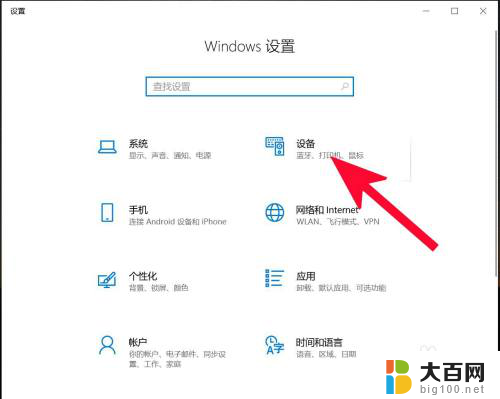
3.第三步,打开蓝牙。
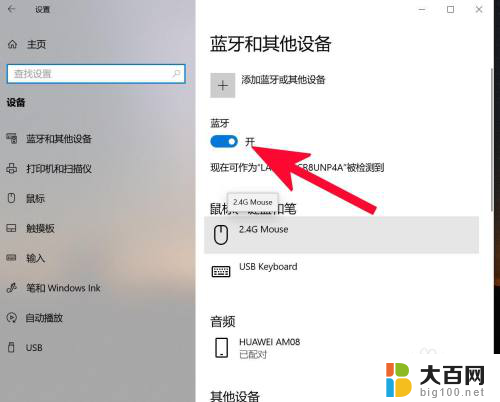
4.第四步,点击添加蓝牙或其他设备。
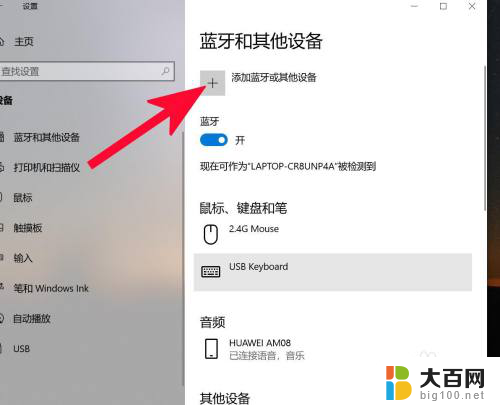
5.第五步,点击蓝牙。
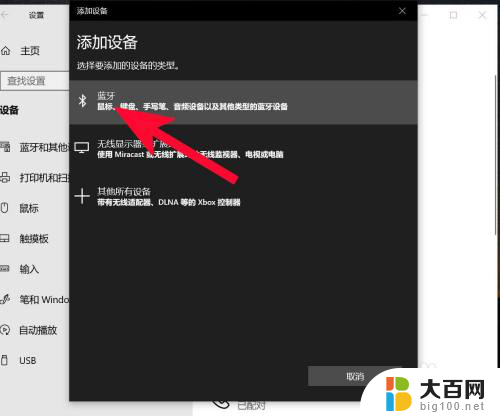
6.第六步,点击添加设备中搜索到的蓝牙名称。
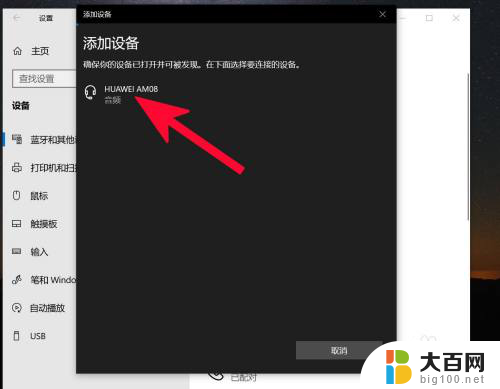
7.第七步,连接完成。
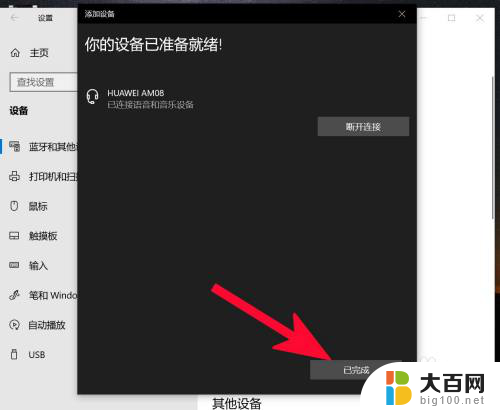
以上就是电脑蓝牙如何连接蓝牙音箱的全部内容,如果你遇到了这种情况,不妨试试小编提供的方法来解决,希望对大家有所帮助。















